3 modi per connettersi alla rete Wi-Fi nascosta in Windows
Varie / / April 04, 2023
Il Wi-Fi è comunemente disponibile in luoghi come bar e biblioteche per connettere il tuo PC. Queste reti Wi-Fi trasmettono i loro nomi per essere visibili nell'elenco delle reti wireless disponibili. Tuttavia, ci sono reti Wi-Fi nascoste che non trasmettono il loro SSID, il che significa che devi conoscere il nome della rete, la password e le informazioni di sicurezza per connetterti a loro. Se conosci già le informazioni, ecco tre modi per connetterti a una rete Wi-Fi nascosta in Windows.
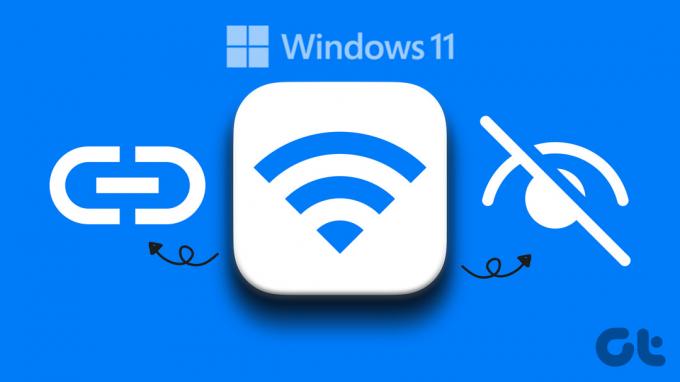
Una rete nascosta non significa essenzialmente che sia sicura. È solo un modo per impedire alla rete di raggiungere tutti gli utenti che cercano un Connessione wifi. Bene, la differenza significativa tra il Wi-Fi nascosto e uno normale è che con il Wi-Fi nascosto, dovrai farlo conoscere il nome e la password del Wi-Fi. Al contrario, su una rete Wi-Fi non nascosta, tutto ciò che devi avere è il suo parola d'ordine.
Prerequisiti per la connessione alla rete Wi-Fi nascosta
Ci sono requisiti specifici prima di passare ai passaggi per connettere la rete Wi-Fi al tuo PC Windows. Devi sapere quanto segue;
- Il nome o SSID (Service Set Identifier) della rete Wi-Fi.
- La password per la rete nascosta, se presente.
- Il tipo di crittografia (WEP, WPA-PSK, WPA2-PSK) utilizzato dalla rete Wi-Fi.
Puoi trovare tutti i dettagli relativi al Wi-Fi nelle impostazioni del router, incluso il tipo di crittografia.
1. Come aggiungere una rete Wi-Fi nascosta utilizzando la barra delle applicazioni
Questo è uno dei modi più rapidi per connettersi a un rete nascosta, e il processo per farlo è piuttosto semplice. Cominciamo.
Passo 1: fare clic sull'icona di rete (un globo) della barra delle applicazioni di Windows.
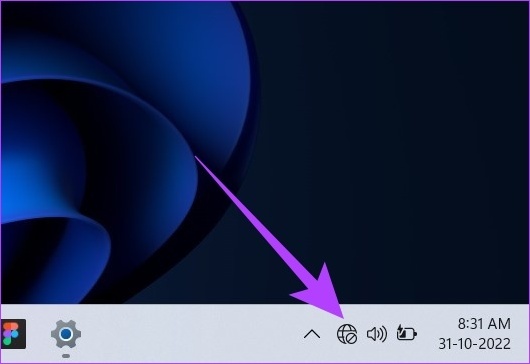
Passo 2: Vai al Wi-Fi facendo clic sulla freccia.
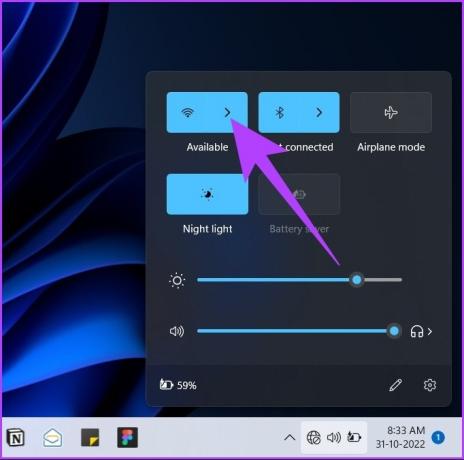
Passaggio 3: selezionare la rete nascosta.
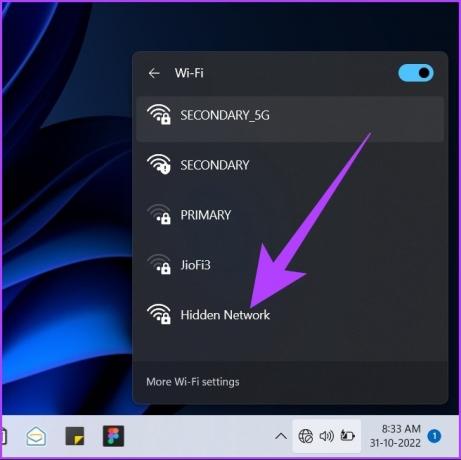
Passaggio 4: fare clic su Connetti nella sezione espansa della rete nascosta.

Passaggio 5: nel campo di testo digitare il nome della rete Wi-Fi e fare clic su Avanti.
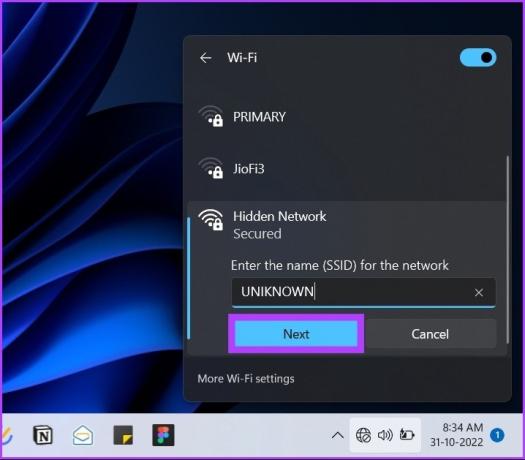
Passaggio 6: Immettere la password nel campo di testo e fare clic su Avanti.

Se le credenziali corrispondono, la sezione Rete nascosta visualizzerà un messaggio che chiede se si desidera rendere il proprio PC rilevabile sulla rete nascosta. Microsoft consiglia di fare clic su Sì se sei su una rete domestica. Bene, se sei su a rete pubblica, seleziona No.
Bene, questo è tutto. Hai finito. Il tuo PC si connette alla rete Wi-Fi nascosta. Ma cosa succede se l'icona della rete del globo non è presente nella barra delle applicazioni di Windows? C'è un altro modo per connettersi utilizzando Impostazioni.
2. Connettiti al Wi-Fi nascosto utilizzando le impostazioni
Passo 1: premere il tasto Windows, digitare Impostazionie premere Invio.
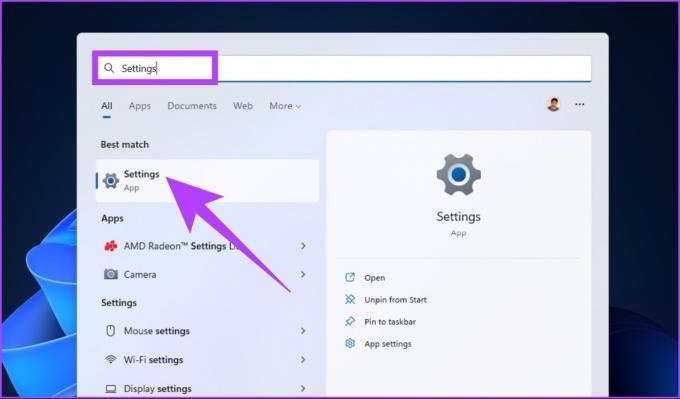
Passo 2: fare clic su "Rete e Internet" e selezionare Wi-Fi.
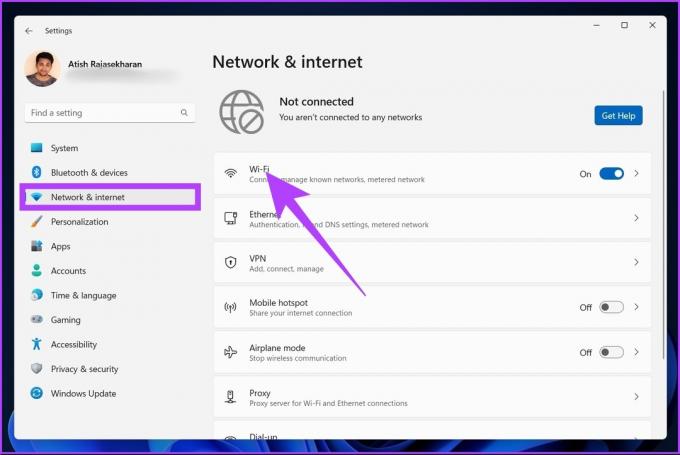
Passaggio 3: Ora vai su "Gestisci reti conosciute".
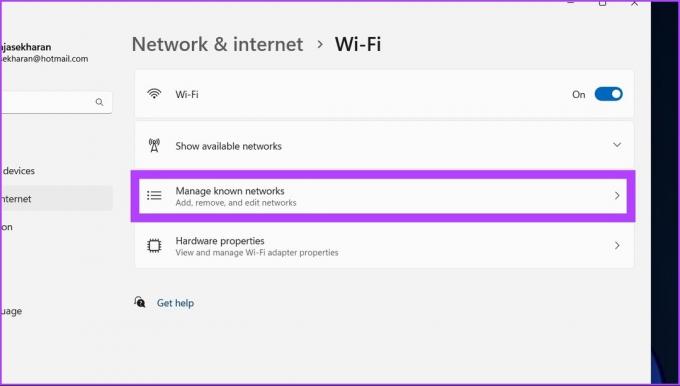
Passaggio 4: fare clic sul pulsante Aggiungi rete accanto a "Aggiungi una nuova rete".

Passaggio 5: nella finestra "Aggiungi una nuova rete", digita il nome della rete, seleziona l'elenco a discesa Tipo di sicurezza e scegli un'opzione.
Se non sei sicuro di cosa selezionare, seleziona "WPA2-Personal AES", che funziona per la maggior parte delle reti.

Passaggio 6: digitare la chiave di sicurezza. Per un accesso più rapido, abilita entrambi i file Connetti automaticamente e le opzioni "Connetti anche se questa rete non sta trasmettendo" e, infine, fai clic su Salva.
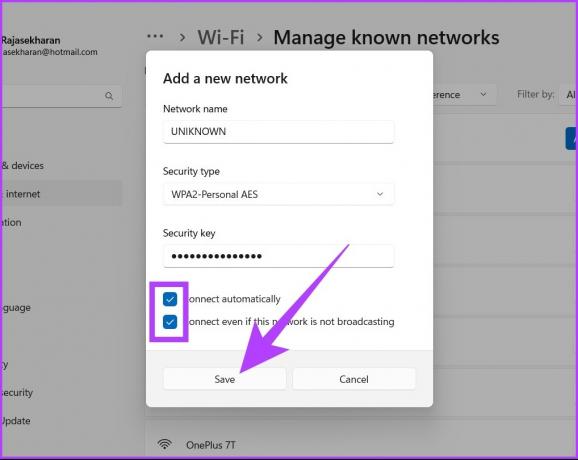
Ecco qua! Il tuo PC Windows si connetterà alla rete Wi-Fi. Questo viene fatto tramite Impostazioni. Tuttavia, c'è un altro modo per connettersi al Wi-Fi utilizzando il Pannello di controllo. Scopri il metodo successivo.
Accedi al Wi-Fi nascosto su Windows utilizzando il Pannello di controllo
Passo 1: premere il tasto Windows sulla tastiera, digitare Pannello di controllo, e premi Invio.
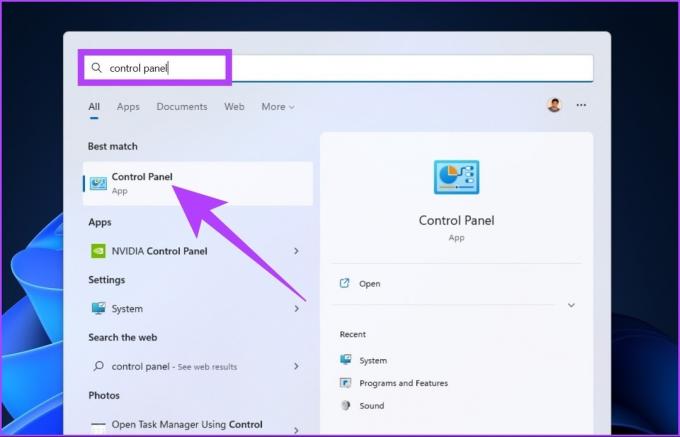
Passo 2: Vai a "Centro connessioni di rete e condivisione".

Passaggio 3: in "Modifica le impostazioni di rete", fai clic su "Configura una nuova connessione o rete".
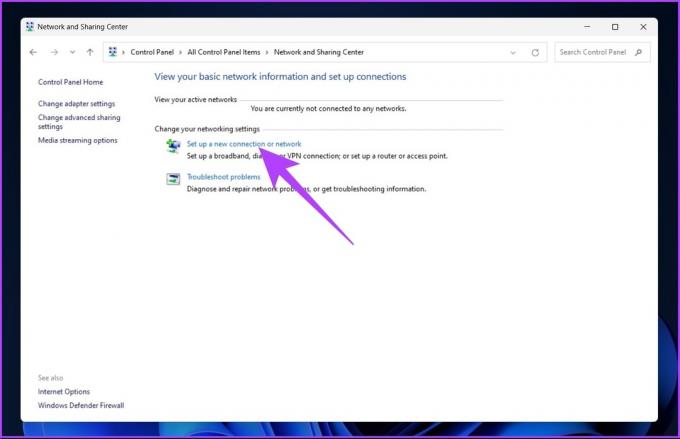
Passaggio 4: In una nuova finestra, fare clic su "Connetti manualmente a una rete wireless" e fare clic su Avanti.

Passaggio 5: Inserisci le informazioni di sicurezza della rete Wi-Fi.
Se non sei sicuro di cosa selezionare, seleziona "WPA2-Personal AES", che funziona per la maggior parte delle reti.
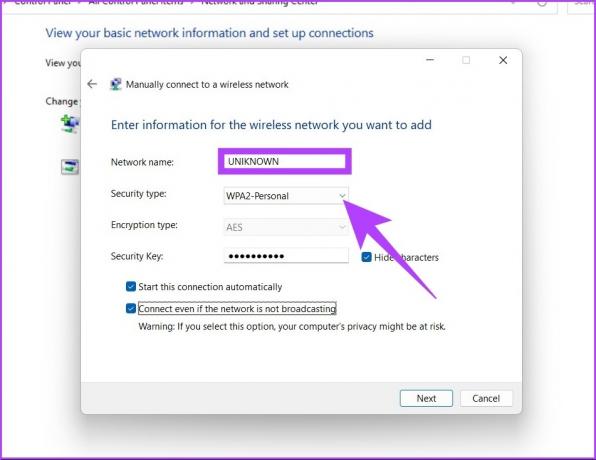
Passaggio 6: seleziona le caselle accanto a "Connetti automaticamente" e "Connetti anche se questa rete non sta trasmettendo", quindi fai clic su Salva.

Apparirà una finestra che indica che hai aggiunto con successo la rete nascosta. E tusarai connesso alla rete Wi-Fi.
Cosa succede se Windows non riesce a connettersi alla rete nascosta
Per diversi motivi, non puoi connetterti alla rete nascosta. Uno dei motivi più comuni è un cambiamento nelle credenziali Wi-Fi o forse un Scheda di rete problema. La risoluzione dei problemi generali lo farà funzionare se si tratta di un problema con l'adattatore. Segui i passaggi seguenti.
Passo 1: premere il tasto Windows sulla tastiera, digitare Risoluzione dei problemi relativi alle impostazionie premere Invio.
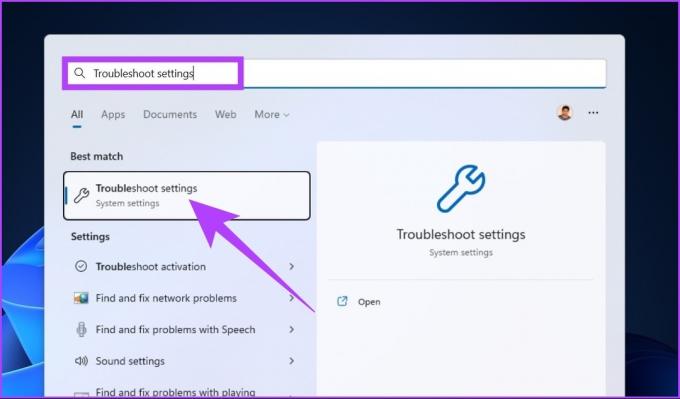
Passo 2: nella finestra di risoluzione dei problemi, vai su Altri strumenti per la risoluzione dei problemi.

Passaggio 3: Scorri verso il basso e premi il pulsante Esegui accanto a Scheda di rete.
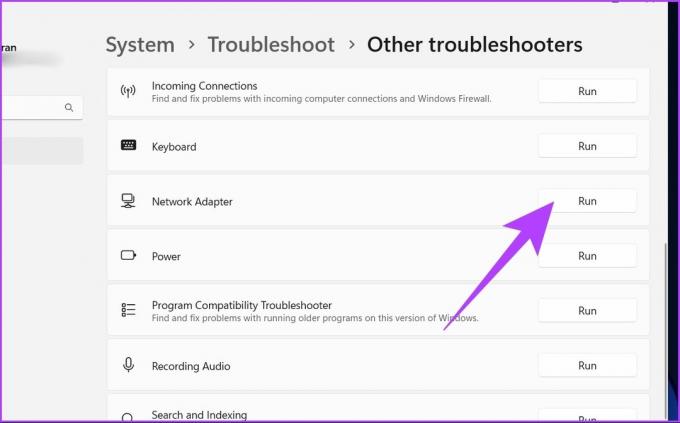
Passaggio 4: Ora seleziona Wi-Fi e fai clic su Avanti.
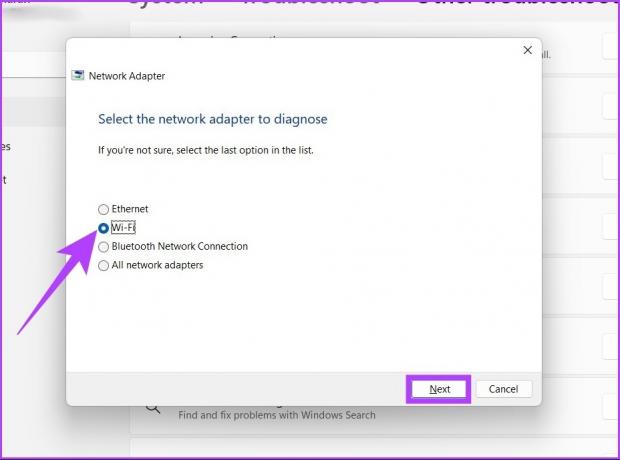
Segui le istruzioni sullo schermo. Lo strumento di risoluzione dei problemi proverà a farlo trovare il problema e risolverlo. Ma se ritorna con "La risoluzione dei problemi non è stata in grado di identificare il problema", di solito significa che le credenziali Wi-Fi sono state modificate. Se sei connesso ma non c'è Internet, dai un'occhiata a questi modi migliori per riparare il Wi-Fi connesso ma nessun problema con Internet.
Domande frequenti sulla connessione alla rete Wi-Fi nascosta
L'SSID e la password si trovano accedendo al router con le credenziali del router e andando alle impostazioni wireless.
Per proteggere la tua privacy e sicurezza, se la rete non è nota, è meglio non connettersi a una rete nascosta sconosciuta.
Connettiti alla rete invisibile
Esistono molti casi d'uso per le reti Wi-Fi nascoste. Non fornisce una sicurezza di fascia alta, ma rimanere fuori dalla rete tiene almeno la tua rete lontana da intrusi e utenti non invitati. Inoltre, se qualcuno chiede il Wi-Fi, puoi scegliere di non condividerlo senza preoccuparti che lo scoprano. 😉
Ultimo aggiornamento il 02 novembre 2022
L'articolo di cui sopra può contenere link di affiliazione che aiutano a supportare Guiding Tech. Tuttavia, ciò non pregiudica la nostra integrità editoriale. Il contenuto rimane imparziale e autentico.



